غیر فعال کردن پنجره ها و افزایش سرعت ویندوز 10
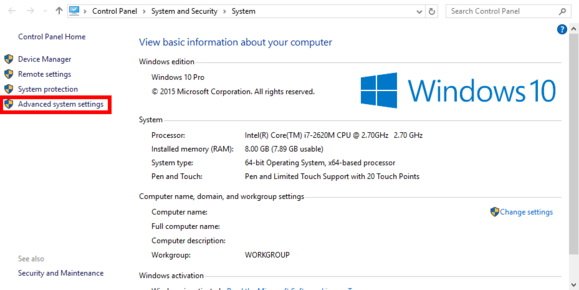
غیر فعال کردن پنجره ها و افزایش سرعت ویندوز10
بر روی منوی استارت راست کلیک کنید و از منویی که ظاهر میشود System را انتخاب کنید. این کار شما را به Control Panel > System and Security > System میبرد. حالا بر روی Advanced system settings کلیک کنید.
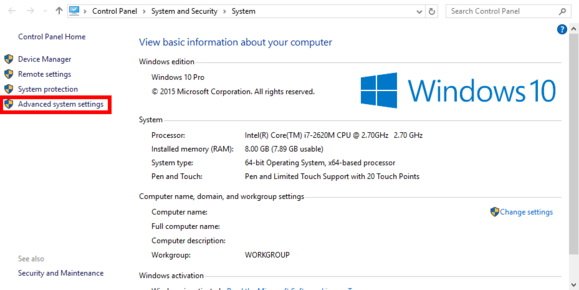
نکته: راه کمی سریعتر برای دستیابی به این قسمت این است که کورتانا را باز کنید و عبارت sysdm.cpl را تایپ کرده و بر روی اولین نتیجه کلیک کنید، سپس در پنجرهای که ظاهر میشود بر روی سربرگ Advanced کلیک کنید.
اکنون شما در یک کادر محاورهای با عنوان System Properties و در سربرگ Advanced هستید. بعد در ذیل Performance بر روی Settings کلیک کنید. پنجره دیگری باز میشود. مطمئن شوید که دکمه رادیوئی Custom انتخاب شده و سپس تیک Animate windows when minimizing and maximizing را بردارید و پس از آن بر روی Apply و OK کلیک کنید.

اگر مایل باشید میتوانید باقی گزینهها را نیز بررسی کرده و قبل از تائید و OK کردن، در جلوههای بصری سیستم تغییراتی اعمال کنید. عنوان بیشتر گزینههای این لیست خود گویای عملکرد آن است. بعد از اتمام کار تمام پنجرههای سیستمی که باز کرده بودید را ببندید و سرعت منوی استارت را آزمایش کنید. منو باید تقریبا بصورت آنی ظاهر شود. اگر سیستم شما از RAM بالا و یک ذخیرهساز SSD برخوردار است تغییر ایجاد شده اصلا ارزش این دردسرها را ندارد. اما در یک سیستم قدیمی، عکسالعمل سریعترِ منوی استارت و پنجرهها میتواند تجربه بهتری از کار با ویندوز 10 را رقم بزند.


از اطلاعاتتون ممنون